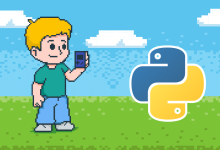L’utilisation de l’API Google Maps avec JavaScript offre un large éventail de fonctionnalités pour intégrer des cartes interactives dans les applications web. Dans cette première partie, nous explorerons les bases de l’intégration de Google Maps dans une application web en utilisant JavaScript.
Tout d’abord, pour commencer à utiliser l’API Google Maps dans votre application, vous devez vous inscrire sur la plateforme Google Cloud et créer un projet. Cela vous permettra de générer une clé API, qui est essentielle pour accéder aux services de Google Maps.
Une fois que vous avez obtenu votre clé API, vous pouvez l’intégrer dans votre application en ajoutant un script à votre page HTML, comme ceci :
html<script src="https://maps.googleapis.com/maps/api/js?key=VOTRE_CLE_API&callback=initMap" async defer>script>
Assurez-vous de remplacer « VOTRE_CLE_API » par la clé API que vous avez générée. Le paramètre « callback=initMap » spécifie la fonction à appeler une fois que l’API est chargée, ce qui nous amène à la prochaine étape.
Ensuite, vous devez créer une fonction JavaScript pour initialiser la carte une fois que l’API est chargée. Cette fonction, souvent appelée « initMap », définira les options de la carte, telles que le centre initial, le niveau de zoom, et d’autres paramètres pertinents. Voici un exemple simple :
javascriptfunction initMap() {
// Créer une nouvelle carte
var map = new google.maps.Map(document.getElementById('map'), {
center: {lat: 40.7128, lng: -74.0060}, // Coordonnées de New York
zoom: 12 // Niveau de zoom
});
}
Dans cet exemple, nous avons créé une carte centrée sur New York avec un zoom initial de 12. L’élément HTML avec l’ID « map » sera utilisé pour afficher la carte.
Maintenant que la carte est initialisée, vous pouvez ajouter des fonctionnalités supplémentaires, telles que des marqueurs, des info-bulles, des couches personnalisées, et bien plus encore. Par exemple, pour ajouter un marqueur à la position actuelle sur la carte, vous pouvez utiliser le code suivant :
javascriptfunction initMap() {
// Créer une nouvelle carte
var map = new google.maps.Map(document.getElementById('map'), {
center: {lat: 40.7128, lng: -74.0060}, // Coordonnées de New York
zoom: 12 // Niveau de zoom
});
// Ajouter un marqueur
var marker = new google.maps.Marker({
position: {lat: 40.7128, lng: -74.0060}, // Coordonnées de New York
map: map,
title: 'New York'
});
}
Cela ajoutera un marqueur à la position spécifiée sur la carte. Vous pouvez personnaliser le marqueur en ajoutant des options supplémentaires telles que l’icône, la couleur, etc.
En conclusion, l’intégration de Google Maps dans une application web avec JavaScript est relativement simple une fois que vous avez compris les bases. Dans cette première partie, nous avons couvert la configuration de base de l’API, l’initialisation de la carte et l’ajout de marqueurs. Dans la prochaine partie, nous explorerons des fonctionnalités plus avancées telles que les info-bulles, les couches personnalisées et les événements de carte.
Plus de connaissances

Bien sûr, continuons notre exploration des fonctionnalités avancées de l’intégration de Google Maps avec JavaScript.
Une fonctionnalité couramment utilisée dans les applications cartographiques est l’ajout d’info-bulles, également connues sous le nom de fenêtres d’information, qui affichent des informations supplémentaires lorsqu’un utilisateur clique sur un marqueur. Voici comment vous pouvez ajouter une info-bulle à un marqueur :
javascriptfunction initMap() {
// Créer une nouvelle carte
var map = new google.maps.Map(document.getElementById('map'), {
center: {lat: 40.7128, lng: -74.0060}, // Coordonnées de New York
zoom: 12 // Niveau de zoom
});
// Créer un marqueur
var marker = new google.maps.Marker({
position: {lat: 40.7128, lng: -74.0060}, // Coordonnées de New York
map: map,
title: 'New York'
});
// Créer une info-bulle
var infowindow = new google.maps.InfoWindow({
content: 'Bienvenue à New York!'
});
// Associer l'info-bulle au marqueur
marker.addListener('click', function() {
infowindow.open(map, marker);
});
}
Dans cet exemple, nous avons créé une info-bulle avec le contenu « Bienvenue à New York! » qui s’affichera lorsque l’utilisateur cliquera sur le marqueur.
Une autre fonctionnalité utile est l’ajout de couches personnalisées à la carte, telles que des marqueurs personnalisés, des polylignes ou des polygones. Par exemple, voici comment vous pouvez ajouter une ligne reliant deux points sur la carte :
javascriptfunction initMap() {
// Créer une nouvelle carte
var map = new google.maps.Map(document.getElementById('map'), {
center: {lat: 40.7128, lng: -74.0060}, // Coordonnées de New York
zoom: 12 // Niveau de zoom
});
// Créer un objet Polyline pour représenter la ligne
var line = new google.maps.Polyline({
path: [
{lat: 40.7128, lng: -74.0060}, // New York
{lat: 34.0522, lng: -118.2437} // Los Angeles
],
geodesic: true,
strokeColor: '#FF0000',
strokeOpacity: 1.0,
strokeWeight: 2
});
// Afficher la ligne sur la carte
line.setMap(map);
}
Dans cet exemple, nous avons créé une ligne reliant New York à Los Angeles avec une couleur rouge et une largeur de trait de 2 pixels.
Enfin, les événements de carte sont un aspect important de l’interaction utilisateur avec la carte. Vous pouvez définir des événements tels que « click », « mouseover », « drag », etc., pour effectuer des actions spécifiques en réponse aux actions de l’utilisateur. Voici un exemple illustrant comment afficher les coordonnées d’un clic de l’utilisateur sur la carte :
javascriptfunction initMap() {
// Créer une nouvelle carte
var map = new google.maps.Map(document.getElementById('map'), {
center: {lat: 40.7128, lng: -74.0060}, // Coordonnées de New York
zoom: 12 // Niveau de zoom
});
// Ajouter un événement de clic à la carte
map.addListener('click', function(event) {
alert('Coordonnées du clic : ' + event.latLng.lat() + ', ' + event.latLng.lng());
});
}
Ainsi, lorsque l’utilisateur clique sur la carte, une alerte s’affiche avec les coordonnées de l’endroit où il a cliqué.
En résumé, l’utilisation de l’API Google Maps avec JavaScript offre une multitude de possibilités pour créer des applications cartographiques interactives et personnalisées. En combinant les fonctionnalités de base telles que l’ajout de marqueurs et d’info-bulles avec des fonctionnalités avancées comme les couches personnalisées et les événements de carte, vous pouvez créer des expériences utilisateur riches et engageantes. Dans la prochaine partie, nous pourrons approfondir d’autres aspects de l’API et explorer des cas d’utilisation plus complexes.